Bună ziua tuturor! Recent am scris despre modul în care prietenul meu „a dispărut“ contactele din iPhone. Dulo a trecut, contacte restaurate, iar acum vreau să împărtășesc cu voi exact cum vă puteți recupera datele de la icloud. Cel mai important lucru în acest proces - ar trebui să permită sincronizarea contactelor, calendare, etc. în icloud. Dacă nu ați inclus nor de mere sau nu au luat chiar de pe iPhone sau iPad, atunci această metodă este inutil! Așa că, după toate cuvintele introductive, trece direct la modul în care Time Machine icloud modul de a recupera datele de la icloud!
Deci, așa cum este descris deja în introducere, este necesar ca la iPhone / iPad / iPod sunt conectate la icloud și setări au fost activate casetele de selectare contacte, note, calendar, etc. Dacă tocmai ați activat icloud, dar toate elementele pe care le sunt dezactivate, iar în nor, acestea nu sunt actualizate!
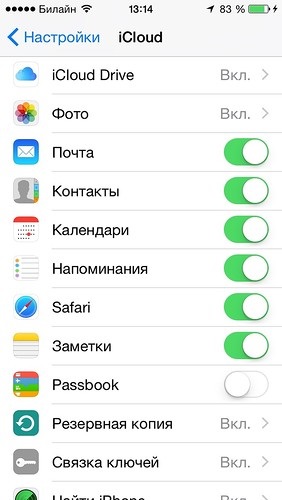
Acum, dacă voi toți dintr-o dată, pentru un motiv sau altul au șters contactul sau memento dorit, aveți 2 moduri: de restaurare de la icloud de backup sau restaurare numai obiectul necesar prin intermediul site-ului icloud.com. Acum ne aruncăm o privire mai atentă ...
Cum de a recupera datele de la icloud
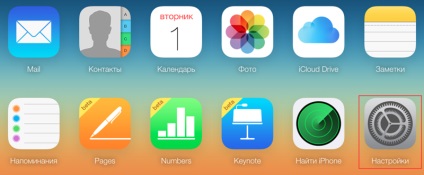
După ce faceți clic pe el, trebuie să facem setările și acum trebuie să se uite în colțul din stânga jos, în cazul în care unitatea se află mai mult: Recuperarea fișierelor, Recuperare și restaurare contacte și memento-uri din calendar.
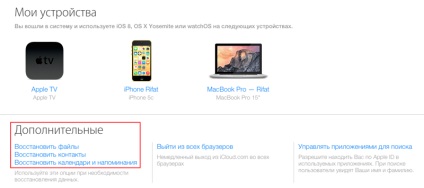
Indiferent de elementul selectat, se deschide o fereastră nouă, unde puteți restaura unele date. Să începem în ordine.
Restaurarea fișierelor din iCloud Disc
Dacă ați fost activat icloud Drive pe Mac sau iPhone, apoi în această fereastră, puteți restaura fișierele șterse, dar cu o singură limitare - fișierul trebuie să fie eliminate nu mai târziu de 30 de zile în urmă ...
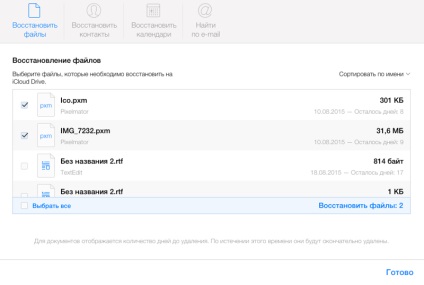
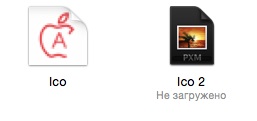
După descărcarea fișierului, puteți deschide și continua să utilizeze:
În cazul în care datele sunt restaurate de la icloud Tracțiunea clar, apoi treceți la pasul următor.
Restaurați contactele de la icloud
Pentru a restaura persoanele de contact, puteți fie să faceți clic pe pictograma de mai jos pentru a restaura fereastra, sau faceți clic pe Restore contactelor din fereastra Setări de icloud. După deschiderea ferestrei pe care doriți să introducă pentru tine o listă similară:
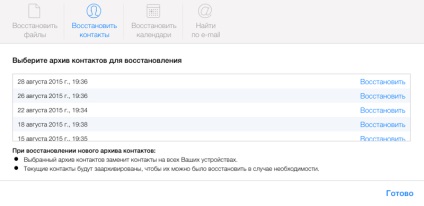
După cum puteți vedea, contactele sunt susținute la fiecare 2-3 zile, astfel încât să fie înțeles în mod clar, cu o parte din ea a fost pierdut sau că persoana de contact pe care doriți să restaurați. Nu am înțeles și, prin urmare, icloud «Time Machine» creează o copie în același timp, și de ce aceste zile ... În cazul meu, nu am schimbat contactele și, prin urmare, la mine, indiferent de data la care acestea recupera . Voi lua cele mai recente copie de rezervă și faceți clic pe Restaurare. Și aici e un avertisment despre salvarea versiunii curente a contactelor, în cazul în care ceva nu merge bine și va fi necesar pentru a restabili contactele până în prezent:
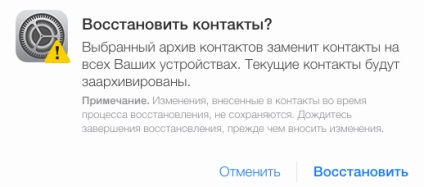
În cazul meu, a existat o fereastră de eroare, și ceea ce este motivul pentru care, nu am înțeles ...
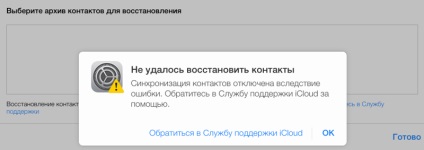
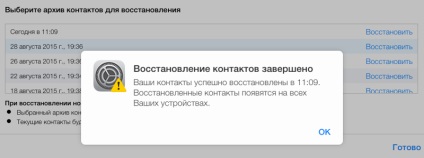
Restaurarea calendare și memento-uri de la icloud
Asta a venit ultimul punct - restaurarea calendare:
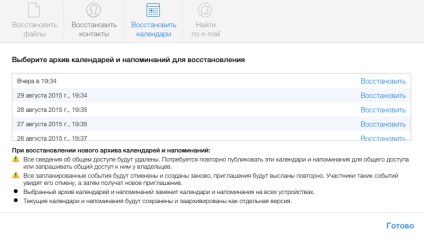
Citiți cu atenție nota de subsol de la partea de jos - dacă utilizați calendare se permite accesul, va fi util să se cunoască aceste detalii ... Și astfel, toate exact la fel ca și în paragrafele anterioare - este necesar să se aleagă data la care este necesar pentru a restabili calendarul și faceți clic pe butonul Restore. Ca întotdeauna, veți vedea un avertisment de la iCloud și notă importantă - în timp ce există o recuperare calendare nu face modificări la recuperarea completă!
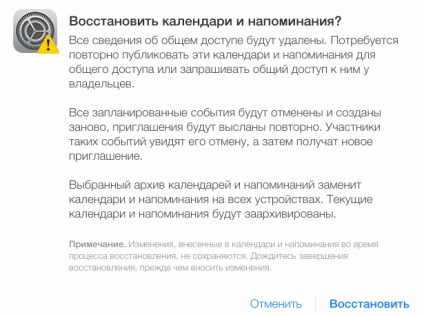
Din nou, am ieșit de eroare ...

Și din nou, după câteva minute de așteptare, am primit o notificare de un succes calendare de recuperare! IPhone și în Calendar pe un Mac totul a fost așa cum ar trebui! 🙂

Trimite în rețeaua preferată: